Reichen 4g Speicher für Win10?
Nicht genug. Obwohl 4 GB Arbeitsspeicher ausreichen, um die Installationsanforderungen des Windows 10-Systems zu erfüllen, besteht das Problem darin, dass es unmöglich ist, nur ein System auf dem Computer zu installieren und auch andere Anwendungen zu installieren, und diese Anwendungen werden auch eine gewisse Menge an Speicherplatz belegen; Betrachten wir nicht die CPU, die Festplatte und die Grafikkarte. Wir sprechen nur über den Speicher, der vom Benutzer installiert wird, und über andere zusätzliche Plug-Ins und Anwendungen kann auch 2 GB Speicher belegen. Sobald der Speicher voll ist, stürzt der Computer unweigerlich ab.

Die Betriebsumgebung dieses Tutorials: Windows 10-System, Lenovo Air14-Computer.
Viele Benutzer haben nur 4G Arbeitsspeicher, möchten aber das Windows 10-System installieren. Reichen 4G Arbeitsspeicher für Win10?
Die Antwort lautet: Nicht genug, mindestens 8G Speicher.
Ist es schwierig, ein Windows 10-System mit 4G-Speicher auszuführen?
Die Antwort lautet „nicht anstrengend“. Das Windows 10-System hat geringere Computerspeicheranforderungen, 1G für 32-Bit-Systeme und 2G für 64-Bit-Systeme reichen aus, um die Anforderungen des Systems zu erfüllen, aber im Vergleich zu Systemen niedrigerer Ebene In Bezug auf die Systemversion stellt das Windows 10-System etwas höhere Anforderungen an den Speicherplatz auf der Festplatte und die Grafikkarte des Computers. Wenn andere Hardware die Mindestanforderungen für die Installation des Windows 10-Systems erfüllt, können Sie das System installieren, umgekehrt jedoch nicht umgekehrt.
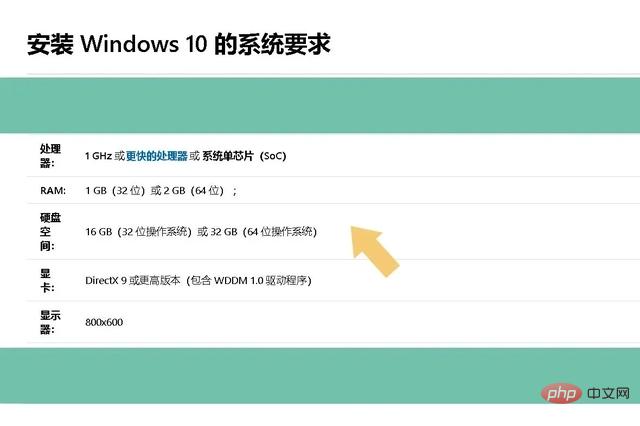
Was sind die Mindestanforderungen an die Computerausrüstung für das Windows 10-System?
Das Windows 10-System kann als Softwareprogramm verstanden werden. Solange die Prozessorfrequenz über 1 GHz liegt, beträgt der Speicherbedarf grundsätzlich nur 1 G oder 2 G " des Systems, die Speicheranforderungen und die Kapazitätsanforderungen sind ebenfalls unterschiedlich; im Vergleich zu anderen Systemen niedrigerer Versionen müssen Sie bei der Installation eines 32-Bit-Systems 16 GB Festplattenspeicher und bei 64-Bit 32 GB reservieren. As für die Grafikkartenanforderungen, sofern die Grafikkarte Directx9 oder höher unterstützt. Eine höhere Version reicht aus (die Auflösung ist normalerweise höher, 800X600).
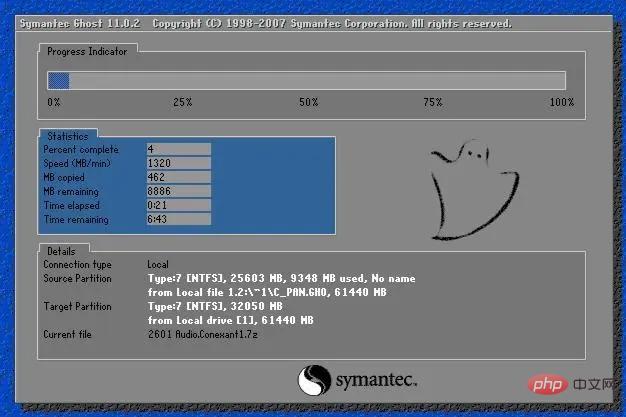
4G-Speicher wird für die Installation des Windows 10-Systems nicht empfohlen
Obwohl 4G-Speicher ausreicht, um die Installationsanforderungen des Windows 10-Systems zu erfüllen, besteht das Problem darin, dass wir nicht nur ein System auf dem Computer installieren können. aber auch andere Anwendungen installieren, und diese Anwendungen werden auch eine gewisse Menge an Speicherplatz beanspruchen. Unabhängig davon, ob die CPU, die Festplatte, die Grafikkarte und anderes Zubehör die Anforderungen erfüllen können, wird davon ausgegangen, dass wir nur über den Speicher sprechen Das vom Benutzer installierte Windows 10-System belegt jedoch 2 GB Speicher, aber auch andere Zusatz-Plug-Ins und -Anwendungen belegen möglicherweise 2 GB Speicher. Sobald der Speicher voll ist, friert der Computer unweigerlich ein und läuft langsam wird auf jeden Fall auftreten, auch wenn ein 32-Bit-Windows 10-System installiert ist. Die Installation wird grundsätzlich nicht empfohlen.
Tatsächlicher Nutzungstest
1. Aus Sicht der Konfigurationsanforderungen reicht 4G-Arbeitsspeicher aus, wenn er verwendet wird. Wir können keine 100%ige Antwort geben, aber das ist nötig
2 Wenn es um die tägliche Büroarbeit und das Spielen kleiner und mittlerer Spiele geht, ist 4G-Speicher ausreichend; Huhn), es ist definitiv nicht genug, denn die Mindestkonfigurationsanforderung für das Spiel ist 6 GB laufender Speicher, also hängt es davon ab, wofür Sie den Computer verwenden
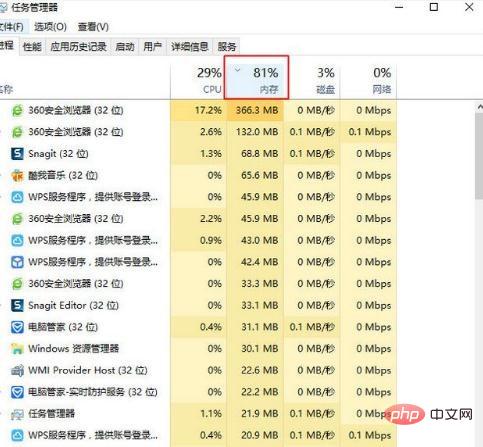
3 Für den Win10 64-. Wenn das Bit-System nicht optimiert ist, wird es standardmäßig verwendet. Es belegt fast 50 % des Speichers und es stehen nur 2 GB 4 GB Speicher zur Verfügung. Wenn Sie einen Browser öffnen, insbesondere speicherintensive Browser wie 360 und Firefox Bei einigen anderen großen und kleinen Programmen reichen 4 GB Speicher nicht aus.
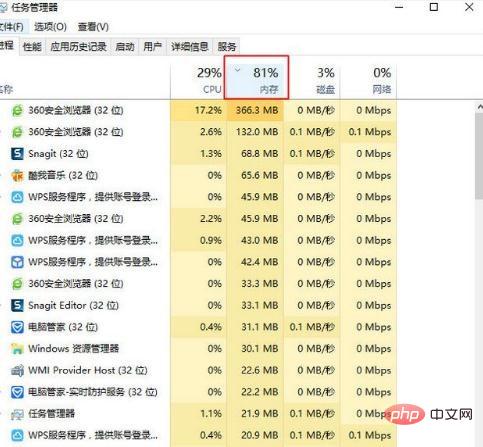
4. Aufgrund der täglichen Nutzung von Computern werden immer viele Programme verwendet, wie z. B. Musikplayer, Sicherheitssoftware, Bürosoftware und einige Designsoftware. Darüber hinaus werden systemeigene Dienste und 4G-Speicher ausgeführt Grundsätzlich wird eine Nutzungsrate von mehr als 70 % erreicht.
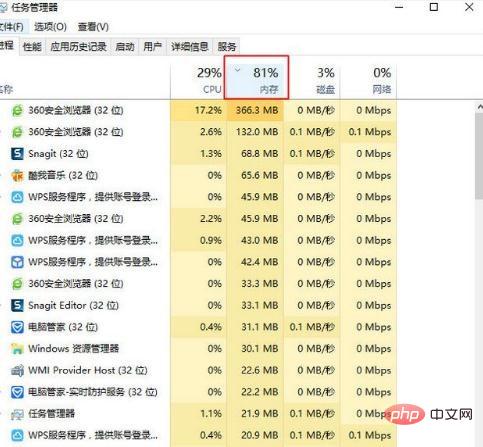
Weitere Informationen zu diesem Thema finden Sie in der Spalte „FAQ“!
Das obige ist der detaillierte Inhalt vonReichen 4g Speicher für Win10?. Für weitere Informationen folgen Sie bitte anderen verwandten Artikeln auf der PHP chinesischen Website!

Heiße KI -Werkzeuge

Undresser.AI Undress
KI-gestützte App zum Erstellen realistischer Aktfotos

AI Clothes Remover
Online-KI-Tool zum Entfernen von Kleidung aus Fotos.

Undress AI Tool
Ausziehbilder kostenlos

Clothoff.io
KI-Kleiderentferner

AI Hentai Generator
Erstellen Sie kostenlos Ai Hentai.

Heißer Artikel

Heiße Werkzeuge

Notepad++7.3.1
Einfach zu bedienender und kostenloser Code-Editor

SublimeText3 chinesische Version
Chinesische Version, sehr einfach zu bedienen

Senden Sie Studio 13.0.1
Leistungsstarke integrierte PHP-Entwicklungsumgebung

Dreamweaver CS6
Visuelle Webentwicklungstools

SublimeText3 Mac-Version
Codebearbeitungssoftware auf Gottesniveau (SublimeText3)

Heiße Themen
 1371
1371
 52
52
 Die Systemwiederherstellung fordert Sie auf, den Systemschutz auf diesem Laufwerk zu aktivieren
Jun 19, 2024 pm 12:23 PM
Die Systemwiederherstellung fordert Sie auf, den Systemschutz auf diesem Laufwerk zu aktivieren
Jun 19, 2024 pm 12:23 PM
Der Computer verfügt über einen Wiederherstellungspunkt und wenn das System wiederhergestellt wird, wird die Meldung „Sie müssen den Systemschutz auf diesem Laufwerk aktivieren“ angezeigt. Dies bedeutet normalerweise, dass die Systemschutzfunktion nicht aktiviert ist. Der Systemschutz ist eine vom Windows-Betriebssystem bereitgestellte Funktion, mit der Systemwiederherstellungspunkte erstellt werden können, um Systemdateien und -einstellungen zu sichern. Wenn etwas schief geht, können Sie auf diese Weise zu einem früheren Zustand zurückkehren. Wenn das System ausfällt und Sie den Desktop nicht aufrufen können, um es zu starten, können Sie nur die folgende Methode ausprobieren: Fehlerbehebung – Erweiterte Optionen – Eingabeaufforderung Befehl 1 netstartvssrstrui.exe/offline:C:\windows=active Befehl 2 cd%windir%\ system32 \configrenSYSTEMsy
 Optimierung des großen Speichers. Was soll ich tun, wenn der Computer auf 16g/32g Speichergeschwindigkeit aktualisiert wird und es keine Änderung gibt?
Jun 18, 2024 pm 06:51 PM
Optimierung des großen Speichers. Was soll ich tun, wenn der Computer auf 16g/32g Speichergeschwindigkeit aktualisiert wird und es keine Änderung gibt?
Jun 18, 2024 pm 06:51 PM
Bei mechanischen Festplatten oder SATA-Solid-State-Laufwerken werden Sie die erhöhte Software-Laufgeschwindigkeit spüren. Wenn es sich um eine NVME-Festplatte handelt, spüren Sie sie möglicherweise nicht. 1. Importieren Sie die Registrierung in den Desktop und erstellen Sie ein neues Textdokument, kopieren Sie den folgenden Inhalt, fügen Sie ihn ein, speichern Sie ihn als 1.reg, klicken Sie dann mit der rechten Maustaste, um den Computer zusammenzuführen und neu zu starten. WindowsRegistryEditorVersion5.00[HKEY_LOCAL_MACHINE\SYSTEM\CurrentControlSet\Control\SessionManager\MemoryManagement]"DisablePagingExecutive"=d
 Was soll ich tun, wenn Win10 den Benutzer nicht wechselt? Die Win10-Anmeldeoberfläche bietet keine Möglichkeit, den Benutzer zu wechseln
Jun 25, 2024 pm 05:21 PM
Was soll ich tun, wenn Win10 den Benutzer nicht wechselt? Die Win10-Anmeldeoberfläche bietet keine Möglichkeit, den Benutzer zu wechseln
Jun 25, 2024 pm 05:21 PM
Ein Problem, auf das Benutzer von Windows 10 stoßen können, besteht darin, dass sie die Option zum Wechseln des Benutzers auf der Anmeldeoberfläche nicht finden können. Was soll ich also tun, wenn es auf der Anmeldeoberfläche von Win10 keine Option zum Wechseln des Benutzers gibt? Auf dieser Website erhalten Benutzer eine ausführliche Erläuterung des Problems, dass Benutzeroptionen in der Win10-Anmeldeschnittstelle nicht gewechselt werden können. Detaillierte Lösung für das Problem des Wechsels der Benutzeroptionen auf der Win10-Anmeldeoberfläche: Überprüfen Sie die Benutzerkontoeinstellungen: Stellen Sie zunächst sicher, dass auf Ihrem Computer mehrere Benutzerkonten vorhanden sind und dass diese Konten aktiviert sind. Sie können das Konto überprüfen und aktivieren, indem Sie die folgenden Schritte ausführen: a. Drücken Sie die Tasten Win+I, um die Einstellungen zu öffnen, und wählen Sie „Konten“. b. Wählen Sie „Familie & Andere“ oder „&ld“ in der linken Navigationsleiste
 Windows kann den Windows-Audiodienst nicht starten. Fehler 0x80070005
Jun 19, 2024 pm 01:08 PM
Windows kann den Windows-Audiodienst nicht starten. Fehler 0x80070005
Jun 19, 2024 pm 01:08 PM
Der Computer des Kerls wird angezeigt: Windows kann den WindowsAudio-Dienst (auf dem lokalen Computer) nicht starten. Fehler 0x8007005: Zugriff verweigert. Diese Situation wird normalerweise durch Benutzerberechtigungen verursacht. Sie können die folgenden Methoden ausprobieren, um das Problem zu beheben. Methode 1: Ändern Sie die Registrierung, um Berechtigungen durch Stapelverarbeitung hinzuzufügen, erstellen Sie ein neues Textdokument auf dem Desktop, speichern Sie es als .bat und klicken Sie mit der rechten Maustaste auf den Administrator, um fortzufahren. Echo==========================EchoProcessingRegistryPermission.Pleasewait...Echo================ == ========subinacl/subkey
 Was tun, wenn der Win10-Task-Manager abstürzt? Wie kann der Absturz des Win10-Task-Managers behoben werden?
Jun 25, 2024 pm 04:31 PM
Was tun, wenn der Win10-Task-Manager abstürzt? Wie kann der Absturz des Win10-Task-Managers behoben werden?
Jun 25, 2024 pm 04:31 PM
Hallo zusammen, ist es Ihnen schon einmal passiert, dass der Task-Manager von Windows 10 ständig abstürzt? Diese Funktion hilft uns sehr, da sie uns ermöglicht, schnell alle laufenden Aufgaben zu sehen, was sehr praktisch ist, oder? Einige Freunde sagten jedoch, dass sie auf dieses Problem gestoßen seien und nicht wüssten, wie sie es lösen könnten, daher werde ich Ihnen die konkrete Lösung mitteilen! Lösung für den Absturz des Win10-Task-Managers 1. Halten Sie zunächst die Tasten „Win“ + „R“ auf der Tastatur gedrückt, um „Ausführen“ zu öffnen, geben Sie „regedit“ ein und drücken Sie die Eingabetaste. 2. Erweitern Sie die Ordner und suchen Sie nach „HKEY_CURRENT_USERSoftwareMicros
 Quellen zufolge werden Samsung Electronics und SK Hynix nach 2026 gestapelten mobilen Speicher kommerzialisieren
Sep 03, 2024 pm 02:15 PM
Quellen zufolge werden Samsung Electronics und SK Hynix nach 2026 gestapelten mobilen Speicher kommerzialisieren
Sep 03, 2024 pm 02:15 PM
Laut Nachrichten dieser Website vom 3. September berichteten die koreanischen Medien etnews gestern (Ortszeit), dass die „HBM-ähnlichen“ mobilen Speicherprodukte mit Stapelstruktur von Samsung Electronics und SK Hynix nach 2026 kommerzialisiert werden. Quellen zufolge betrachten die beiden koreanischen Speichergiganten gestapelten mobilen Speicher als wichtige zukünftige Einnahmequelle und planen, den „HBM-ähnlichen Speicher“ auf Smartphones, Tablets und Laptops auszudehnen, um End-Side-KI mit Strom zu versorgen. Früheren Berichten auf dieser Website zufolge heißt das Produkt von Samsung Electronics LPWide I/O-Speicher und SK Hynix nennt diese Technologie VFO. Die beiden Unternehmen haben ungefähr den gleichen technischen Weg gewählt, nämlich die Kombination von Fan-Out-Verpackungen und vertikalen Kanälen. Der LPWide I/O-Speicher von Samsung Electronics hat eine Bitbreite von 512
 Was soll ich tun, wenn in Win10 keine Popup-Erinnerungen für Kalenderereignisse vorhanden sind? Wie kann ich die Wiederherstellung durchführen, wenn in Win10 keine Erinnerungen an Kalenderereignisse vorhanden sind?
Jun 09, 2024 pm 02:52 PM
Was soll ich tun, wenn in Win10 keine Popup-Erinnerungen für Kalenderereignisse vorhanden sind? Wie kann ich die Wiederherstellung durchführen, wenn in Win10 keine Erinnerungen an Kalenderereignisse vorhanden sind?
Jun 09, 2024 pm 02:52 PM
Der Kalender kann Benutzern dabei helfen, Ihren Zeitplan aufzuzeichnen und sogar Erinnerungen festzulegen. Viele Benutzer fragen sich jedoch, was zu tun ist, wenn in Windows 10 keine Erinnerungen an Kalenderereignisse angezeigt werden. Benutzer können zunächst den Windows-Update-Status überprüfen oder den Windows App Store-Cache leeren, um den Vorgang auszuführen. Lassen Sie diese Website den Benutzern die Analyse des Problems, dass die Kalenderereigniserinnerung in Win10 nicht angezeigt wird, sorgfältig vorstellen. Um Kalenderereignisse hinzuzufügen, klicken Sie im Systemmenü auf das Programm „Kalender“. Klicken Sie mit der linken Maustaste auf ein Datum im Kalender. Geben Sie im Bearbeitungsfenster den Namen des Ereignisses und die Erinnerungszeit ein und klicken Sie auf die Schaltfläche „Speichern“, um das Ereignis hinzuzufügen. Lösung des Problems, dass die Erinnerung an Win10-Kalenderereignisse nicht angezeigt wird
 Was soll ich tun, wenn mein Win10-Passwort nicht den Passwortrichtlinienanforderungen entspricht? Was kann ich tun, wenn mein Computerpasswort nicht den Richtlinienanforderungen entspricht?
Jun 25, 2024 pm 04:59 PM
Was soll ich tun, wenn mein Win10-Passwort nicht den Passwortrichtlinienanforderungen entspricht? Was kann ich tun, wenn mein Computerpasswort nicht den Richtlinienanforderungen entspricht?
Jun 25, 2024 pm 04:59 PM
Im Windows 10-System handelt es sich bei der Kennwortrichtlinie um eine Reihe von Sicherheitsregeln, um sicherzustellen, dass die von Benutzern festgelegten Kennwörter bestimmte Stärke- und Komplexitätsanforderungen erfüllen Das Kennwort entspricht nicht den von Microsoft festgelegten Anforderungen an Komplexität, Länge oder Zeichentypen. Wie kann dies vermieden werden? Benutzer können die Passwortrichtlinie direkt unter der lokalen Computerrichtlinie finden, um Vorgänge auszuführen. Lösungen, die nicht den Spezifikationen der Passwortrichtlinie entsprechen: Ändern Sie die Passwortlänge: Gemäß den Anforderungen der Passwortrichtlinie können wir versuchen, die Länge des Passworts zu erhöhen, indem wir beispielsweise das ursprüngliche 6-stellige Passwort in ein 8-stelliges oder längeres Passwort ändern. Sonderzeichen hinzufügen: Passwortrichtlinien erfordern häufig die Einbeziehung von Sonderzeichen wie @, #, $ usw. ICH



